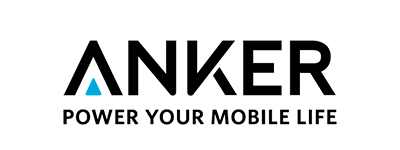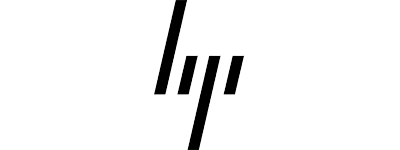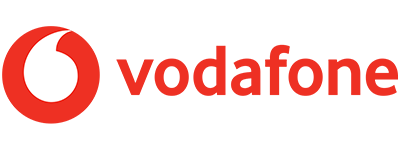Comment masquer le contenu des notifications sur l’écran verrouillé de votre iPhone Leave a comment

Cela sert principalement à empêcher des yeux indiscrets de lire des messages sur l’écran de verrouillage de votre iPhone.
Apple a, au fil des années, mis en place de nombreuses fonctionnalités afin que l’utilisateur ait un contrôle total sur sa vie privée. Les possibilités de sécurisation sont nombreuses, et il n’est pas rare que les nouvelles versions d’iOS en apportent de nouvelles.
Une des fonctionnalités les plus populaires de l’iPhone est sans conteste le masquage de contenu des notifications. Ainsi, lorsque votre appareil pommé est verrouillé, une notification apparaîtra “vierge”, et il sera impossible d’en lire le contenu sans déverrouiller votre appareil avec le code, Face ID ou Touch ID. Cela vaut autant pour des messages que pour des informations météo ou un rappel.
Par défaut, les notifications seront toujours masquées lorsque votre appareil est verrouillé. Afin de le vérifier, dirigez-vous dans les Réglages de votre iPhone, puis descendez jusqu’au menu Notifications. Sélectionnez ensuite l’application de votre choix, en l’occurrence Messages dans l’exemple ci-dessous, puis allez sur Afficher les aperçus. Si vous n’étiez jamais allé dans ce menu, l’option cochée sera Si déverrouillé. Laissez comme pour toutes les applications afin de ne pas voir le contenu des notifications sur l’écran verrouillé.

Vous pouvez même tout simplement empêcher une notification d’apparaître sur votre iPhone lorsque celui-ci est verrouillé. Pour ce faire, revenez au menu précédent et décochez l’option Ecran verrouillé.

Plus globalement, il est possible de régler quelques paramètres afin d’empêcher quiconque d’accéder à plusieurs fonctionnalités lorsque votre téléphone est verrouillé. Pour cela, revenez dans le menu principal des réglages de votre iPhone, et allez dans la section Face ID et code. Après avoir entré le code de votre iPhone, descendez tout en bas du menu qui se présente à vous afin d’accéder à toute une liste de paramètres à cocher ou non pour définir les fonctionnalités disponibles sur l’écran verrouillé.

C’est par exemple dans ces options que vous pourrez empêcher la réponse rapide à un message, l’utilisation de Wallet ou encore l’accès au centre de contrôle.